挖掘Storj币需要选择硬盘搭载平台,主要有两种方式:购买NAS网络存储服务器或自己组装主板等硬件。前者方便稳定但成本高,后者物美价廉但组装复杂,需要了解电脑组装流程。
💥 独家优惠 💥 💰 注册即享 20% 手续费返佣
🔑 专属邀请码:R851UX3NStorj挖矿准备
很多朋友都非常关心怎样才能通过硬盘挖矿来获得Storj,与比特币矿机和显卡矿机相比,硬盘矿机的设置还是比较容易上手的。
如果你想组装一台Storj的矿机,首先要选择硬盘的搭载平台。目前主要有两种方式:一是购买NAS网络存储服务器,二是购买主板等硬件自己组装。
前者优势是方便稳定,只需把硬盘放入其中再进行软件调试即可,当然缺点就是成本极高,有的NAS比硬盘还贵;后者优势自然是物美价廉,但组装比较复杂,需要了解电脑组装流程,同时也容易出现问题。

NAS是土豪的玩具,小编喜欢自己动手,自然选择了后者。以下是小编的配置,仅供参考:
系统:Windows 10 64位旗舰版
主板:映泰B150ET3
CPU:赛扬双核G3900
内存:光威悍将DDR4 2133 4GB×2
电源:杂牌(硬盘功耗很低,一般电源都可以用)
硬盘:①金泰克S300系列120GB固态硬盘(做启动硬盘使用)②西部数据红盘8TB(做挖矿使用)
敲黑板!以下几点非常关键,请仔细阅读:
1、CPU和内存的型号
如果用Storj图形软件挖矿,则每个节点需要占用1个CPU内核并至少有1-2GB的内存。假设你的平台想搭载2个硬盘挖矿,每个硬盘是1个节点,那么这就要求CPU至少是双核的,且内存最好要有4GB。如果用Storj的Windows命令行程序挖矿,虽然内存要求还有,但可以不受CPU核心的限制了。
2、硬盘型号
Storj每个节点支持最大8TB,所以大家选择8TB以下硬盘即可。至于哪款硬盘最适合挖矿,还没有一个普遍的共识。大家尽量选择质量和售后比较好的吧,毕竟需要全天24小时不停机。
3、平台配置
因为硬盘挖矿才刚刚开始,硬件配置的经验还少,上述配置仅是我个人的尝试,并不一定是最优配置,仅供参考,不做推荐。请大家根据需要自行组装,我们可以交流经验,寻找最合理配置。
4、组装平台
请大家自行百度电脑组装方法,在这里就不赘述了。对于动手能力差的朋友还有一个备选方案,就是到马爸爸上买迷你主机。
工欲善其事必先利其器。以上简单介绍了组建Storj矿机的平台准备阶段,在搭建Storj矿机时大家一定要想好自己需求和配置,以免花冤枉钱。
Storj挖矿教程
Storj挖矿软件可以在多平台使用,如Windows、Linux、Ubuntu、Mac等。同时,它几乎可以支持所有的存储设备,包括内部存储设备(固态硬盘、机械硬盘)、外部存储设备(SD卡、U盘等)以及NAS设备,充分满足了各种挖矿要求。
Storj挖矿软件分为两种,一种是图形软件(Storj Share GUI),一种是命令行软件(Storj Share Daemon)。前者简单易操作,适合新手使用,但有1个点需要占用1个CPU核心和1-2G内存的限制;后者操作复杂,但没有CPU核心的限制。
凡事都要由易到难,所以今天先以Windows系统为例为大家介绍图形挖矿软件的基本设置。小编建了一个QQ群:706117287(Storj社区),已经把最新的官方挖矿软件上传到了群文件,方便大家下载。
一、安装设置NetTime
NetTime主要起同步作用,storj为了保持各节点时间戳的一致,要求系统时间不得有超过500毫秒的误差,否则挖矿会连接失败。

双击安装包,一路默认完成安装后在托盘处找到NetTime,按右键点击属性设置(Properties)

点击settings,进入高级设置。

按照下图设置服务器,并更改同步时间为15分钟,点击Update Now后就可以关掉了,程序会在后台自动运行更新。

二、安装挖矿软件
1下载挖矿软件
Windows分为32位和64位操作系统,请根据系统版本选择相应软件下载。

2安装图形挖矿软件
双击安装包后,会弹出一个对话,在Add WindowsFirewallRule前打勾,以免防火墙阻拦,接下来点击Install,开始安装。

等待几分钟后出现下图,说明安装完成,点击Close。

3配置挖矿程序
挖矿软件打开后,出现条款声明(下图),点I ACCEPT。
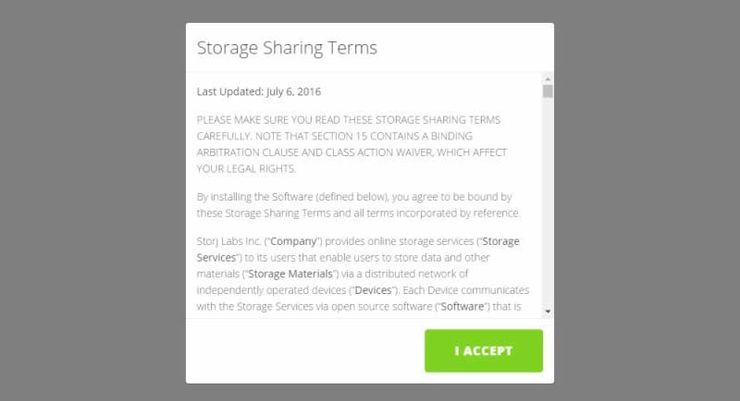
接下来点START SETUP

4输入能接收Storj的钱包地址
Storj是ERC20代币,所以使用的是Parity、Mist、MyetherWallet、imToken等钱包地址,输入后点击NEXT。
特别提示:不要填写交易平台的钱包地址,一定要填写私人钱包地址。

5选择存储位置
点击选择文件,选择接收数据的存储位置,点击确定,然后点击SELECT LOCATION

6设置存储空间大小
根据硬盘剩余空间的大小,选择准备出租多少空间。比如我的硬盘还剩136G,我想用100G来挖矿,那么就填入100。这里的存储单位可以选择MB、GB、TB等。输入后点击NEXT。

7连接设置
在后期的晋阶设置文章里会详细介绍端口设置,所以这里大家可先不设置,直接点击NEXT。

8开始挖矿
全部设置完毕,点击FINISH,开始挖矿!

三、挖矿运行页面介绍
如果以上两部分设置没有问题的话,等待几分钟挖矿软件应该会变成下图这样

NodeID:相当于是节点的身份证号,每个节点会有一个不同的ID,通过ID 可以查询节点运行情况
Status:运行状态,ON表示节点已经工作
Location:数据存储位置
Uptime:节点在线时长
Restarts:重启次数
Peers:节点正常则此处应在100以上,如果低于100说明节点可能存在问题
Bridge:绿色且显示connected表示节点已加入Storj网络
Allocs:此项对于判断节点是否工作非常重要,一般等待几小时就会有数字变化了,如果此处长时间显示为0,说明节点存在问题
Shared:此处即为节点已经接收并存储的数据大小,因为Storj并不是时时有数据传输,所以有时需要等待几小时或几天才会显示接收到的数据。
Delata:系统延时,成功安装并设置NetTime后此处一般会为几十或负数并显示绿色,如果出现几百并呈现橙色,说明系统时间同步存在问题。
Port:端口状态,显示Tunnel并呈现橙色说明当前是UPNP模式,还有一种显示TCP并呈现绿色说明当前是直联模式。UPNP模式下虽然可以正常挖矿,但会在一定程度上影响数据接收的速度,后期将会为大家介绍TCP直联的设置办法。
四、检查节点状态
我们需要通过官方API来确认节点是否已经进入挖矿队列,复制挖矿界面上的NodeID放到https://api.storj.io/contacts/你的NodeID 地址查询。拿我的节点举例:
https://api.storj.io/contacts/07f789095bf89a9ef6363c98dac8bc6a6bffe3a0,大家只需查看responseTime 的数据,每个节点创建之初的数据是10000,随着时间会有变化,如果你的节点有responseTime数据,说明一切正常。

到此这篇关于storj币挖矿入门教程 storj币挖矿配置要点的文章就介绍到这了,更多相关storj币挖矿教程内容请搜索币易家以前的文章或继续浏览下面的相关文章,希望大家以后多多支持币易家!
更多标签阅读: storj币 挖矿 区块链,storj币挖矿入门教程
相关阅读
- 2024年币安最简单注册和使用教程(中国大陆地区专用)
- storj币挖矿入门教程 storj币挖矿配置要点
这篇文章主要介绍了storj币挖矿入门教程配置要点,很多朋友都非常关心怎样才能通过硬盘挖矿来获得Storj,与比特币矿机和显卡矿机相比,硬盘矿机的设置还是比较容易上手的,需要的朋友可以参考下。


